如何修复Windows应用商店错误0x80073D05
来源:网络收集 点击: 时间:2024-03-04Windows应用商店错误0x80073D05是困扰Windows 10用户想要下载所需应用程序的烦人问题之一。当操作系统因未知原因无法安装应用程序时,会发生此错误。在某些情况下,人们可以通过重新启动计算机并尝试再次安装所需的程序来解决问题。
2/5但是,经过多次尝试,有些人仍然被错误消息拦截:
再试一次出了点问题
如果需要,错误代码为0x80073D05。
要么:
发生了一些事情,无法安装此应用程序。请再试一次。错误代码0x80073D05
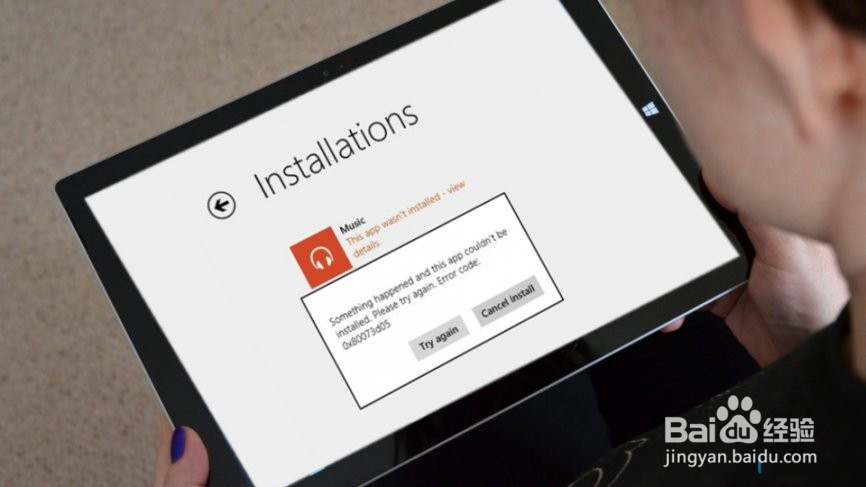 3/5
3/5Windows应用商店是最常访问的Windows应用之一。据统计,专门的PC,笔记本电脑或移动设备用户每天至少访问一次Windows应用商店。这是因为商店可以帮助人们坚持使用最新的应用程序,这可以将设备用户体验变得更加方便或有趣。
4/5但是,Microsoft论坛中充斥着与Windows Store错误相关的报告。目前,许多人正在努力解决错误代码0x80073D05,这会阻止人们下载随机应用程序。目前还不清楚为什么会出现这个错误;因此,关注问题何时开始出现的情况至关重要。例如,尝试回想一下您是否最近安装了Windows更新,切换到另一个防病毒软件,卸载了一个应用程序等。
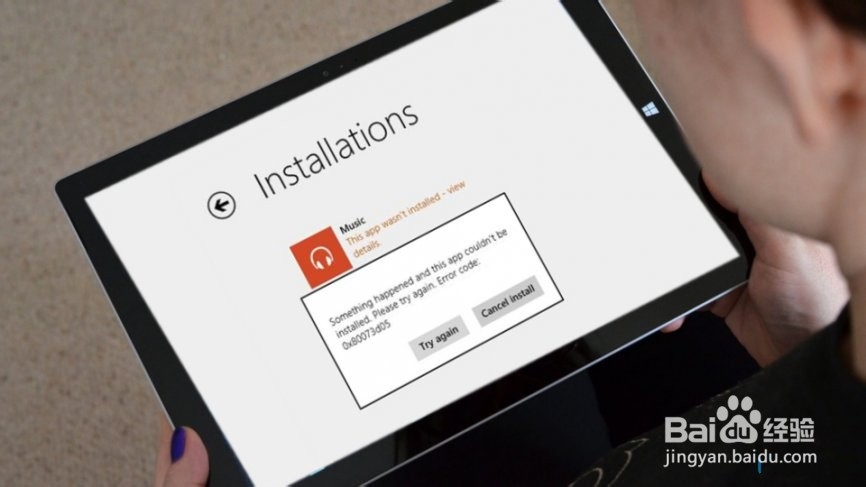 5/5
5/5这将有助于更容易地找出错误的罪魁祸首。然而,在这篇简短的文章中,我们将描述修复早期Windows Store错误时已批准的所有方法。希望其中一个能帮助您成功修复0x80073D05错误。
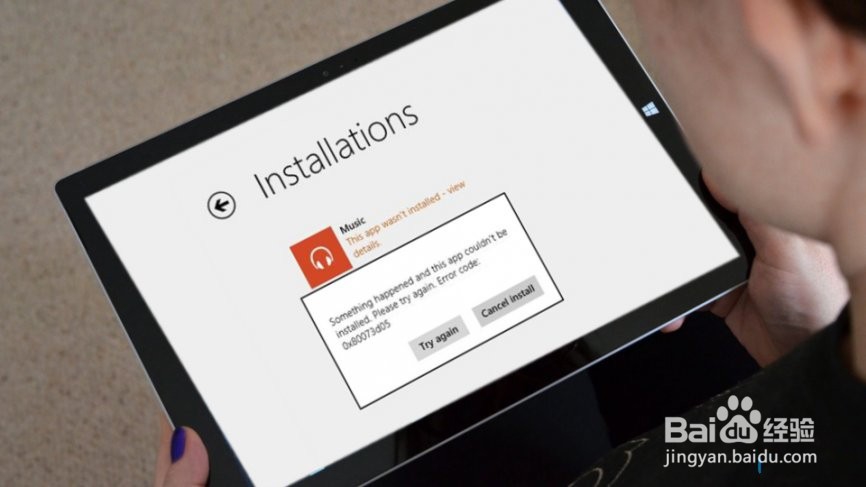 在Windows 10上修复错误代码0x80073D05的可能方法1/1
在Windows 10上修复错误代码0x80073D05的可能方法1/1导致出现此Windows应用商店错误的原因有很多。在开始尝试下面提供的方法之前,您应该检查系统是否存在恶意软件。勒索软件或特洛伊木马攻击通常会导致系统进程和程序损坏。因此,我们强烈建议使用Reimage或其他反恶意软件运行完整的系统扫描,以检查您的设备是否没有病毒。如果不是,请继续执行方法1。
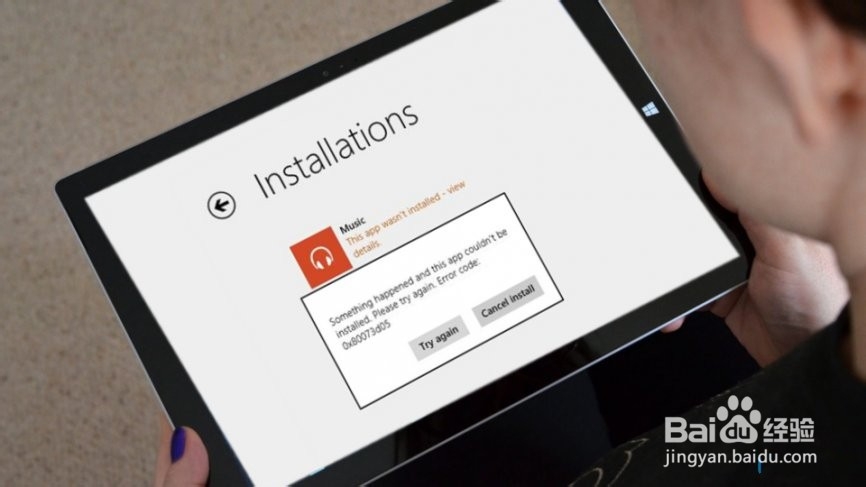 方法1.运行Windows应用商店疑难解答1/1
方法1.运行Windows应用商店疑难解答1/1单击此链接以打开Microsoft官方网站,然后单击“运行疑难解答”。
单击“接受”,然后按照屏幕上的说明启动该工具。
Windows应用商店应用问题排查工具应自动解决所有问题。
但是,有些人报告该工具最终会出现另一条错误消息,其中显示:“Windows应用商店缓存和许可证可能已损坏。”在这种情况下,请参阅第二种方法。
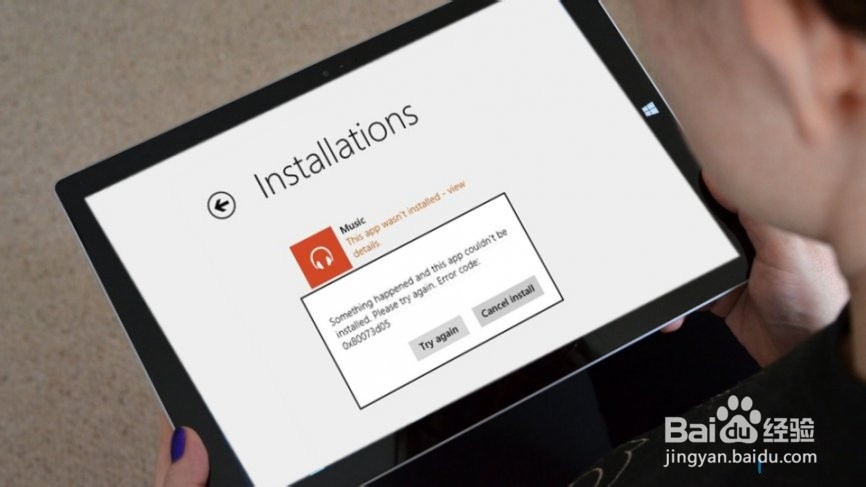 方法2.清除Windows应用商店缓存1/4
方法2.清除Windows应用商店缓存1/4按Win键+ R,键入C:\\ Windows \\ System32,然后按Enter键(C:驱动器代表系统的根驱动器)。
System32文件夹打开后,找到WSReset.exe应用程序。右键单击它,然后选择以管理员身份运行。
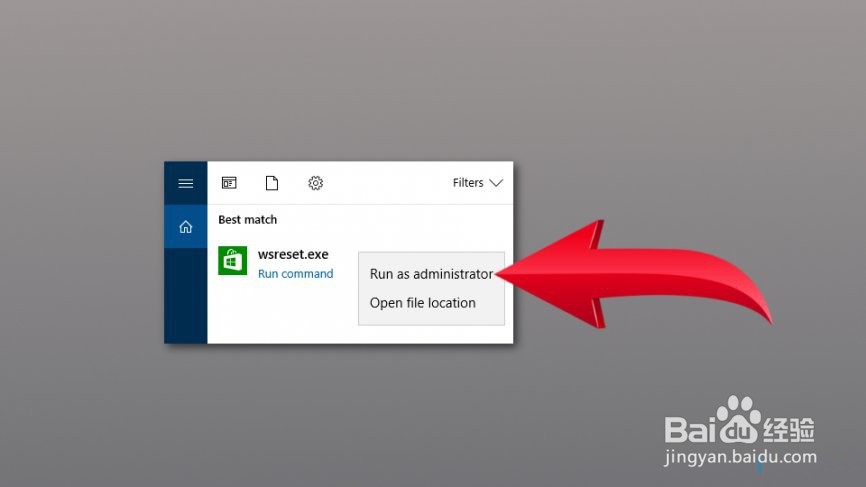 2/4
2/4完成后,Windows应用商店窗口将显示“已清除商店的缓存”的报告。您现在可以浏览商店中的应用。“
这些步骤可能会导致另一条错误消息,指出“Windows Store缓存可能已损坏。”在这种情况下,我们建议重命名Windows Store Cache文件夹:
点击Win键+ R。
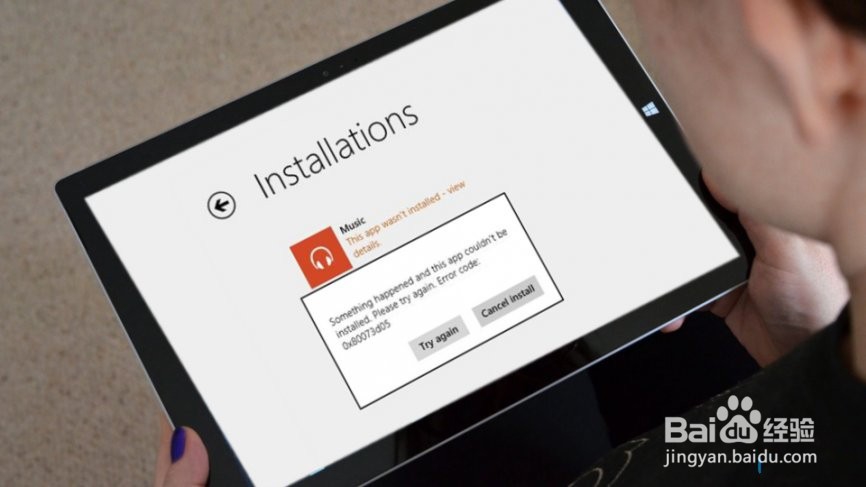 3/4
3/4键入C:\\ Users \\\\ AppData \\ Local \\ Packages \\ Microsoft.WindowsStore_8wekyb3d8bbwe \\ LocalState,然后按Enter键。注意:而不是C:键入系统的根驱动程序的字母。应替换为您的用户帐户名称。
当LocalState文件夹打开,找到缓存文件夹重命名为Cache.old,例如。
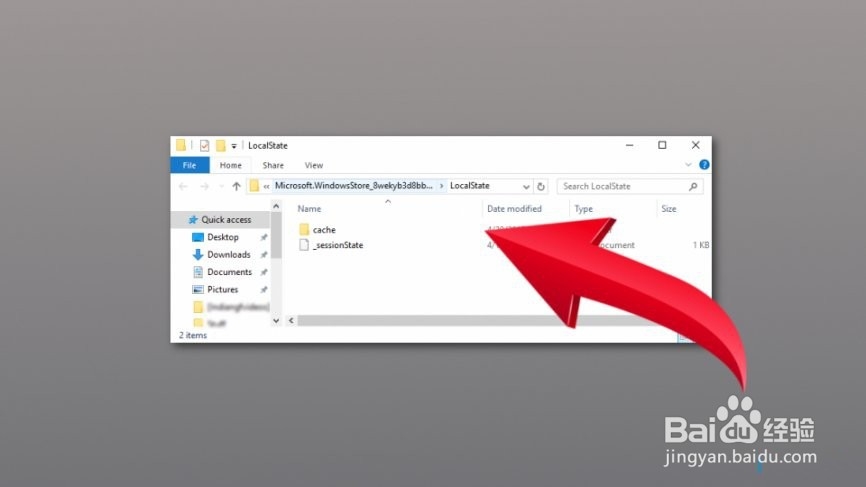 4/4
4/4完成后,右键单击LocalState文件夹上的空白区域,然后选择添加新建 - 文件夹。
在Cache中命名。
关闭文件资源管理器并重新启动系统
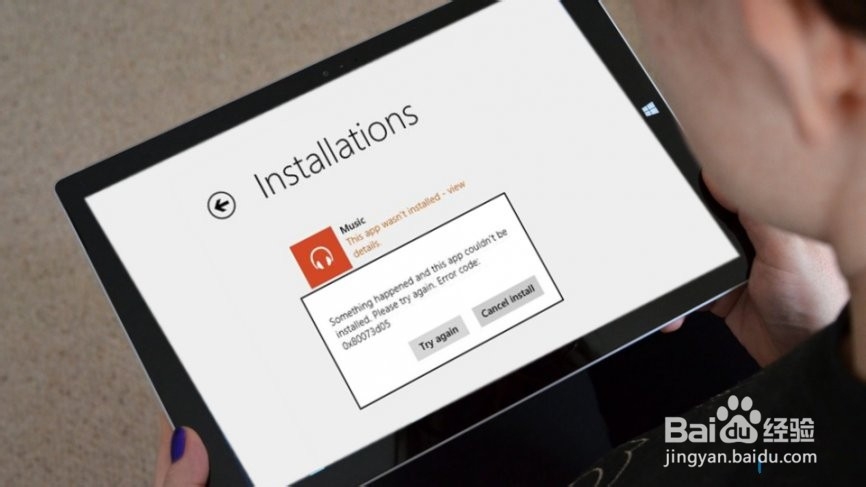 方法3.重新安装Windows应用商店1/3
方法3.重新安装Windows应用商店1/3如果以前的方法没有帮助,那么尝试重新安装Windows应用商店以修复0x80073D05错误。为此,您应该:
单击Win键+ R并键入PowerShell。
右键单击结果,然后选择以管理员身份运行。
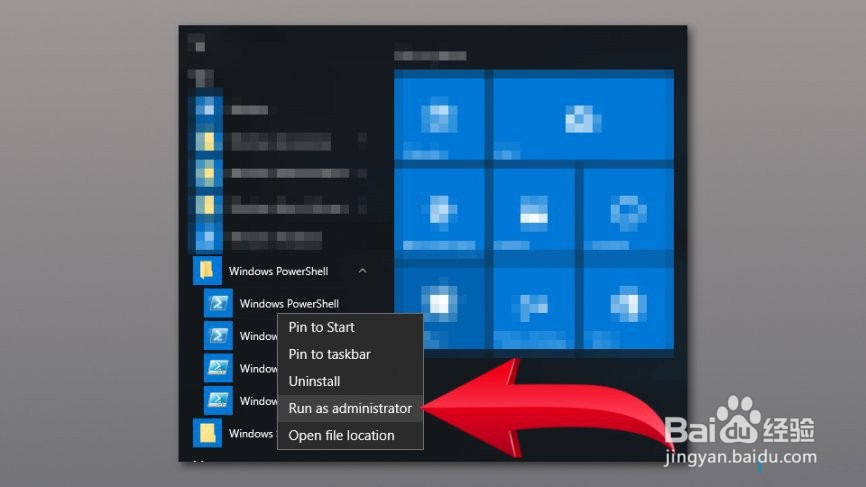 2/3
2/3键入Get-Appxpackage -Allusers并按Enter键。
查找Windows应用商店条目并复制包名称。为此,请标记它并按Ctrl + C.
之后,键入Add-AppxPackage -register“C:\\ Program Files \\ WindowsApps \\”-DisableDevelopmentMode命令。注意:按Ctrl + V将PackageFullName替换为Windows Store软件包名称。此外,代替C:键入系统根驱动程序的字母。
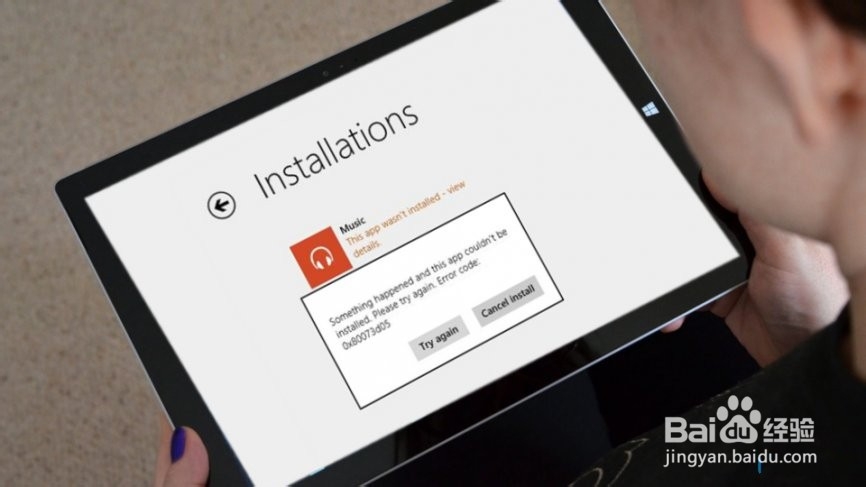 3/3
3/3然后使用管理权限重新打开PowerShell,如上所述。
粘贴Add-AppxPackage -register“C:\\ Program Files \\ WindowsApps \\”-DisableDevelopmentMode命令,然后按Enter键。注意:按Ctrl + V将PackageFullName替换为Windows Store软件包名称。此外,代替C:键入系统根驱动程序的字母。
最后,重启系统以执行所有更改。
方法4.检查Windows应用商店是否正确同步1/1如果Windows Store未正确同步,您可能会收到错误代码0x80073D05,无法在Windows 10上安装所需的应用程序。因此,请按照下列步骤操作:
打开Windows应用商店
点击Windows键+ C。
打开设置。
选择应用更新。
单击“同步许可证”。
重新启动计算机并检查是否可以安装所需的应用程序。
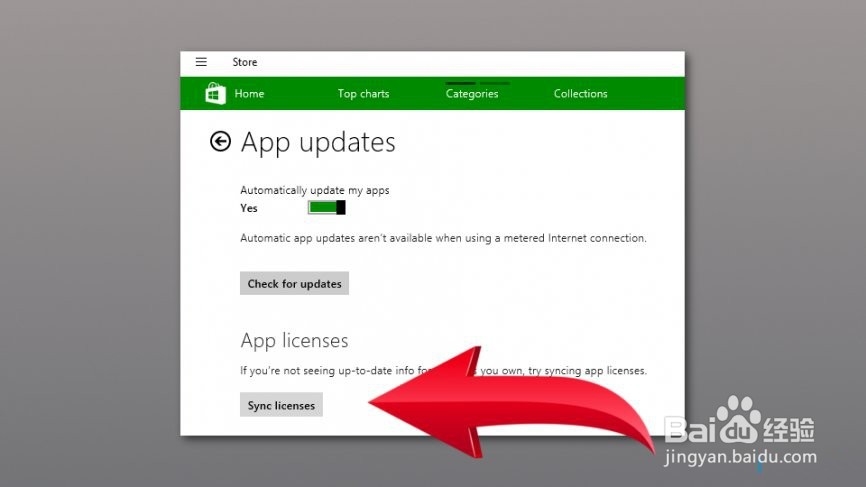 方法5.运行系统文件检查器1/1
方法5.运行系统文件检查器1/10x80073D05错误可能是由损坏的系统文件引起的,因此您可以运行名为System File Checker的内置工具并修复损坏的条目:
在Windows搜索框中键入cmd。
用鼠标右键单击命令提示符并选择以管理员身份运行。
键入以下命令,然后单击Enter:sfc / scannow。
等到扫描结束,直到修复损坏的条目。
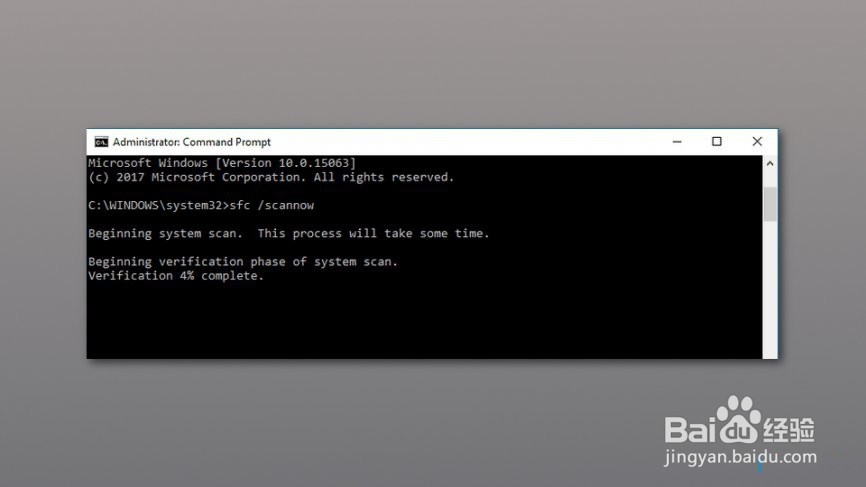
版权声明:
1、本文系转载,版权归原作者所有,旨在传递信息,不代表看本站的观点和立场。
2、本站仅提供信息发布平台,不承担相关法律责任。
3、若侵犯您的版权或隐私,请联系本站管理员删除。
4、文章链接:http://www.1haoku.cn/art_242458.html
 订阅
订阅